


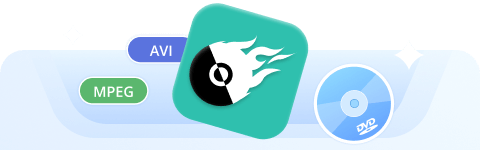
Brand moeiteloos video's op dvd's en Blu-ray-schijven

YouTube biedt ons een handige manier om video's online te streamen - op draagbare apparaten zoals onze mobiele telefoons en laptops. Maar wanneer u die hoogwaardige 1080P, 4K of zelfs 8K YouTube-films moet verplaatsen om af te spelen op tv's met originele kwaliteit en zonder netwerkverbinding, is het nog steeds beter om YouTube-video's op dvd te branden.
Dit proces omvat doorgaans het downloaden van YouTube-video's als MP4 of bestanden in een gangbaar formaat en vervolgens het gebruiken van een YouTube naar DVD-converter om de videobestanden op DVD te branden. In dit artikel zullen we 4 eenvoudige methoden verkennen om YouTube-video's effectief op DVD te branden met behulp van verschillende YouTube naar DVD-converters. Laten we verder lezen voor gedetailleerde how-to tutorials!
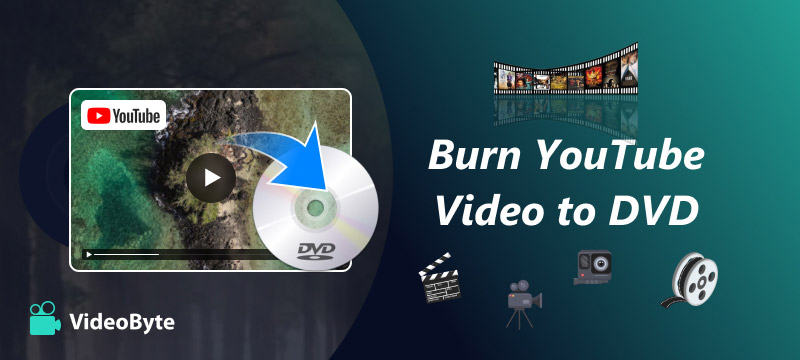
Best voor: Snel YouTube-video's naar DVD converteren op Windows of Mac.
Zoals we weten is een dvd-brander een must-have tool als je video's op dvd wilt branden. Zulke software kan echter alleen lokale videobestanden op dvd branden, wat betekent dat je eerst YouTube-video's als gewone video's of muziekbestanden offline moet downloaden.
Om YouTube-video's offline te downloaden, zijn er eigenlijk veel online YouTube-downloaders beschikbaar om te helpen. Nemen SSYouTube Bijvoorbeeld. Zo'n online downloader kost niets om YouTube-video's te downloaden, zelfs zonder software te installeren. Laten we eens kijken hoe we YouTube-video's kunnen downloaden.
Stap 1. Ga naar YouTube en zoek de video die je van YouTube naar DVD wilt branden. Kopieer vervolgens de URL.
Stap 2. Plak de URL van de YouTube-video in de zoekbalk op SSYouTube. Vervolgens wordt automatisch video-informatie opgehaald en wordt de conversie gestart.
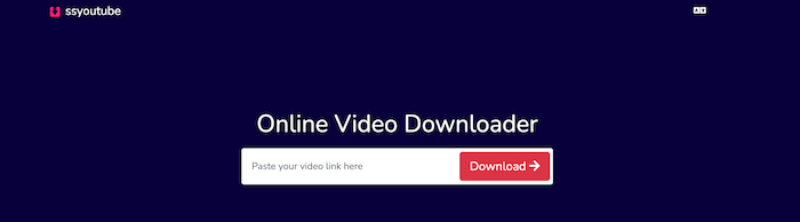
Stap 3. Wanneer de uitvoeropties beschikbaar zijn, kiest u het formaat en de kwaliteit die u nodig hebt en klikt u op "Downloaden" om de YouTube-video op te slaan als een algemeen videobestand. Laten we vervolgens leren hoe u YouTube-video's op dvd kunt branden.
Wanneer u de gedownloade YouTube-video's ontvangt, kunt u nu een YouTube naar DVD-converter gebruiken brand MP4-video's op dvd onmiddellijk. Om dit te verwerken, VideoByte dvd-maker biedt professionele hulp, die kan blijven bestaan verliesvrij kwaliteit en help gebruikers eenvoudig YouTube-video's van 720P, 1070P, 4K, 8K en zelfs 3D-video's die in verschillende formaten zijn opgeslagen, op de meeste dvd-/Blu-ray-schijftypen of zelfs ISO-afbeeldingen te branden.
Deze beste YouTube naar DVD converter software biedt ook een ingebouwde video-editor, waarmee u YouTube video's kunt bewerken, zoals helderheid, verzadiging, contrast, tint, etc., of kunt importeren. audiotracks en ondertitels toevoegen voor hen voordat ze worden verbrand. Het biedt ook een menumaker waarmee u dit kunt doen pas het dvd-menu aan en u helpen ga naar het gewenste deel van de video! Deze krachtige YouTube naar DVD converter kan je helpen om YouTube video's eenvoudig naar een DVD te rippen!
VideoByte DVD Creator: brand YouTube-video op dvd met de beste kwaliteit
U kunt nu ook leren hoe u een YouTube-video op een dvd-schijf kunt branden met behulp van VideoByte DVD Creator, in slechts enkele eenvoudige stappen.
Stap 1. Importeer YouTube-video
Wanneer u YouTube-video's naar MP4 of andere digitale formaten hebt gedownload, plaatst u een lege dvd in uw computer. Vervolgens kunt u downloaden en starten VideoByte dvd-maker. Klik op de "Mediabestanden toevoegen” icoon in de middelste linkerbovenhoek van de interface om YouTube-video's naar het programma te importeren.
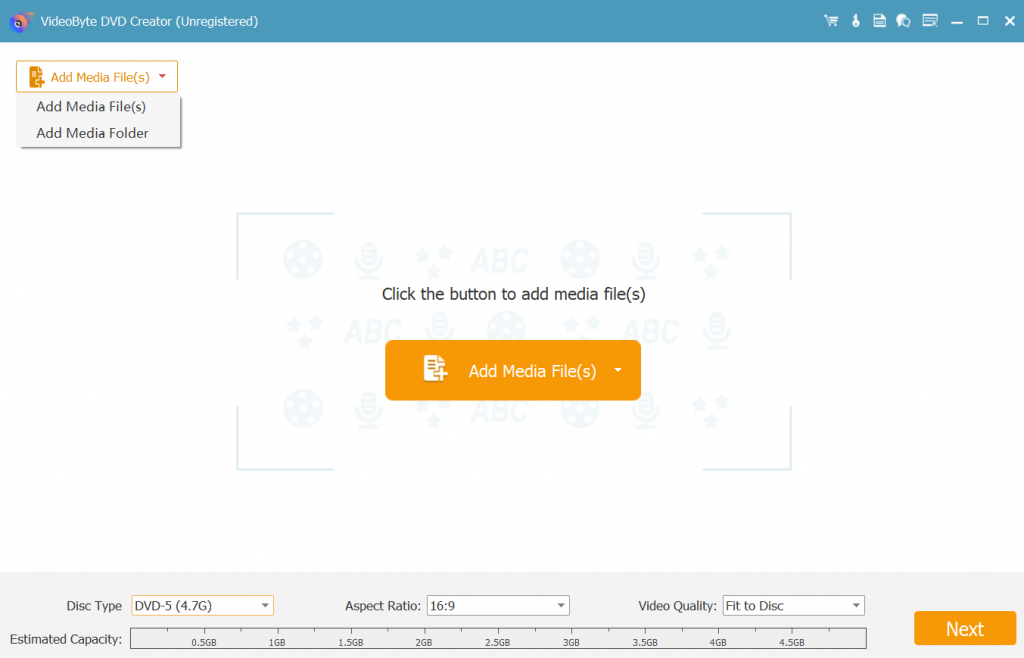
Stap 2. Bewerk YouTube-video
Als u speciale effecten aan video's wilt toevoegen, zoek dan een "Magische stok” icoon aan de rechterkant van elke video, klik er dan op om de video te bewerken, inclusief roteren, bijsnijden, trimmen, de helderheid aanpassen, filter en watermerk toevoegen. Als u niet tevreden bent met de bewerkte video, kunt u op het “Herstellen” icoon onderaan om opnieuw te bewerken. Nadat u klaar bent met bewerken, klikt u op het “Toepassen” icoon onderaan.
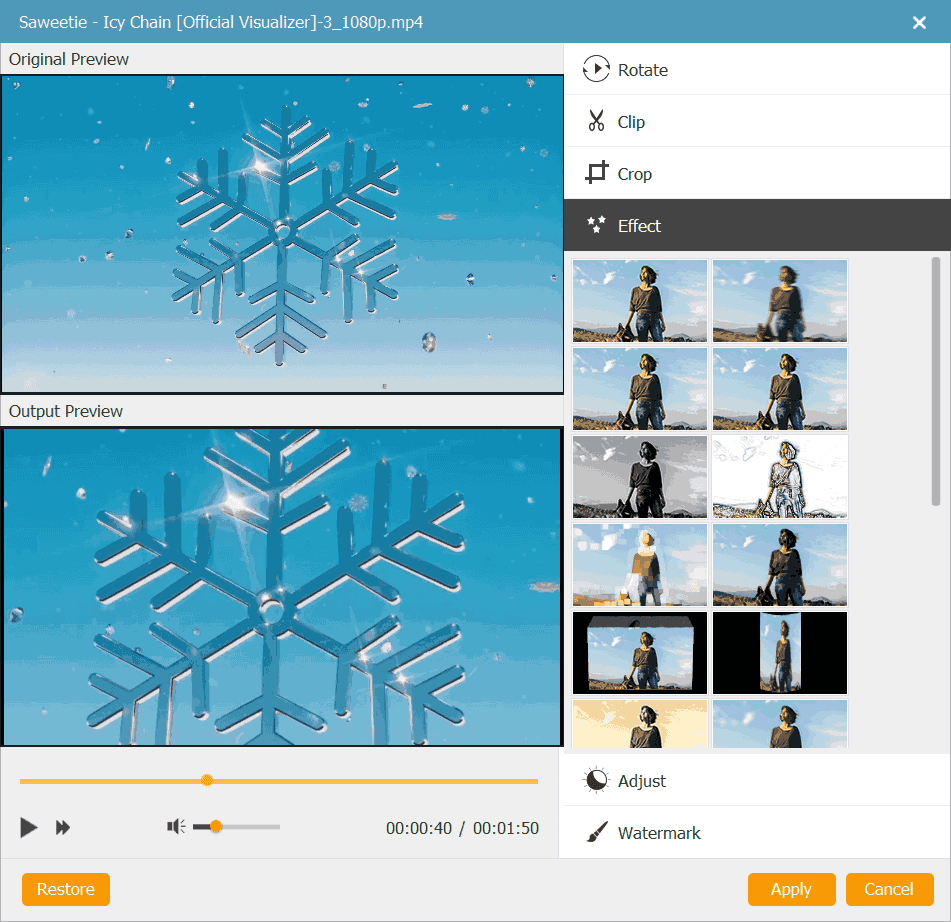
Bovendien kunt u de basisparameters van een dvd-schijf wijzigen, zoals het schijftype, de beeldverhouding en de videokwaliteit, door de parameters onderaan de hoofdinterface te selecteren en op de knop "ondertitels"optie naast"Magische stok"om ondertitels toe te voegen en in te voeren als u dat wilt.
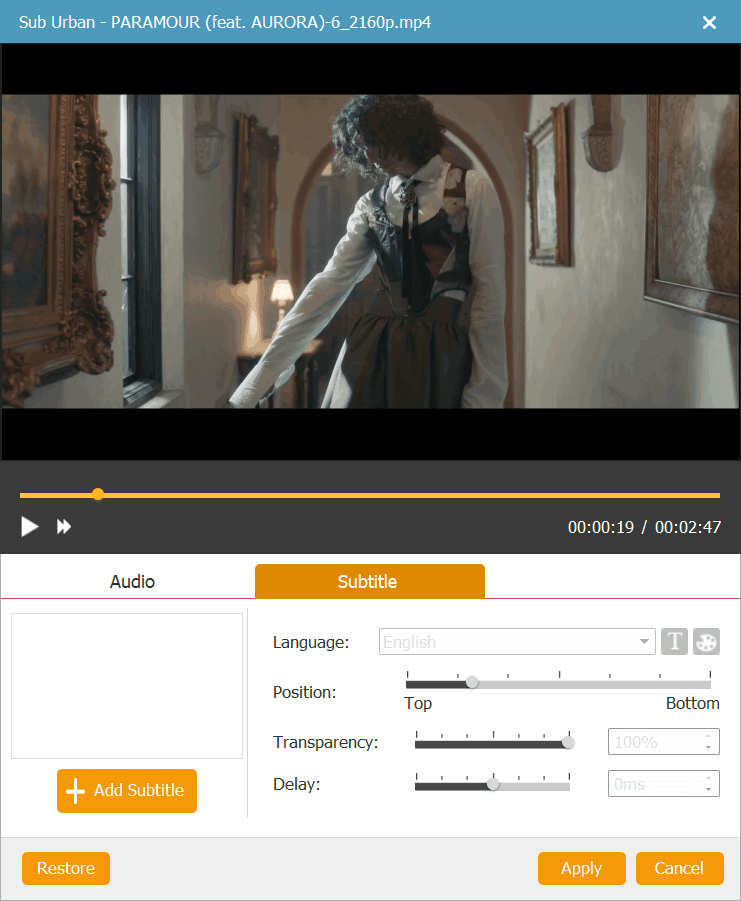
Stap 3. Pas het dvd-menu aan voor YouTube-video's
Druk op de “Volgende” icoon in de rechter benedenhoek om uw DVD menu te bewerken. Aan de linkerkant ziet u menu sjablonen in verschillende stijlen zoals vakantie, bruiloft, familie, reizen, enzovoort, selecteer er gewoon een als uw menu. U kunt ook het titel onderwerp naar wens veranderen. Daarnaast kunt u achtergrondmuziek & openingsfilm toevoegen aan uw video en de achtergrond onderaan veranderen.
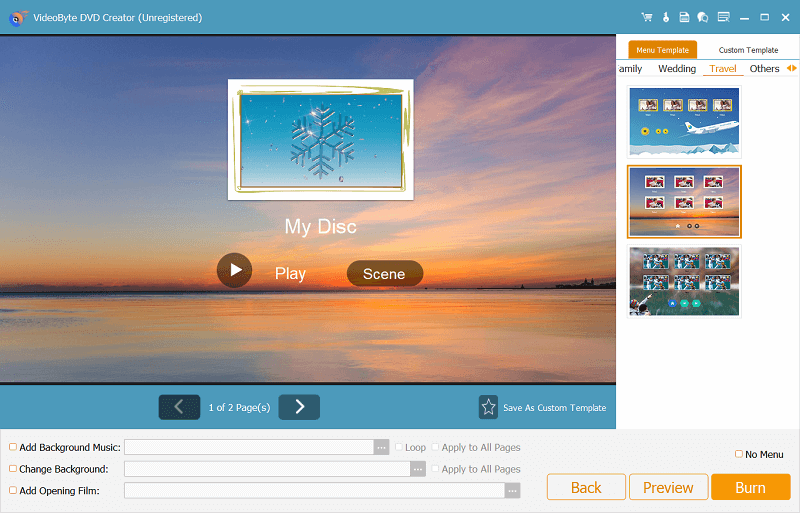
Stap 4. Begin met het branden van YouTube-video op dvd
Zorg ervoor dat u een lege dvd-schijf in de dvd-rom hebt geplaatst voordat u begint met branden en klik vervolgens op de knop "Volgende” icoon in de rechter benedenhoek. U kunt de uitvoermap opslaan in een DVD of DVD ISO-bestand. Bovendien kunt u de tv-standaard en afspeelmodus naar wens instellen. Wanneer dit allemaal is geregeld, kunt u op "Start" klikken in de rechter benedenhoek om de YouTube-video op DVD te branden.
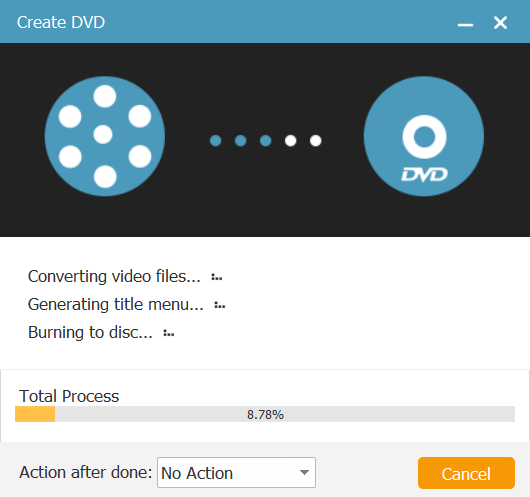
Best voor: Downloaden en branden van 1080P, 4K, 8K YouTube-video's naar dvd op Windows, Mac
Zoals gezegd kan het offline downloaden van YouTube-video's de eerste stap zijn om YouTube-video's op dvd te branden. Velen van jullie zullen echter ontdekken dat online YouTube-downloaders de originele kwaliteit van de video's niet kunnen behouden, waardoor het afspelen van de video op grotere schermen na het branden op dvd minder aangenaam is.
Dus als je YouTube-video's wilt downloaden zonder kwaliteitsverlies, maar ze in originele kwaliteit wilt houden, zoals 1080P, 4K en zelfs 8K als bron, VideoHunter YouTube-downloader is de beste tool om te helpen. De software biedt een efficiënte downloadservice, waarmee u zelfs YouTube-afspeellijsten en kanalen tegelijk kunt converteren en downloaden. Belangrijker nog, het comprimeert de videokwaliteit niet, maar houdt ze gewoon in hun oorspronkelijke instellingen voor u.
Hier kunt u zien hoe u YouTube-video's kunt downloaden met VideoHunter YouTube Downloader, zodat u de video's kunt voorbereiden om later YouTube-video op dvd te branden met VideoByte dvd-maker.
Stap 1. Nadat u VideoHunter YouTube Downloader op uw computer hebt geïnstalleerd, opent u de software en maakt u een VideoHunter-account aan om in te loggen.
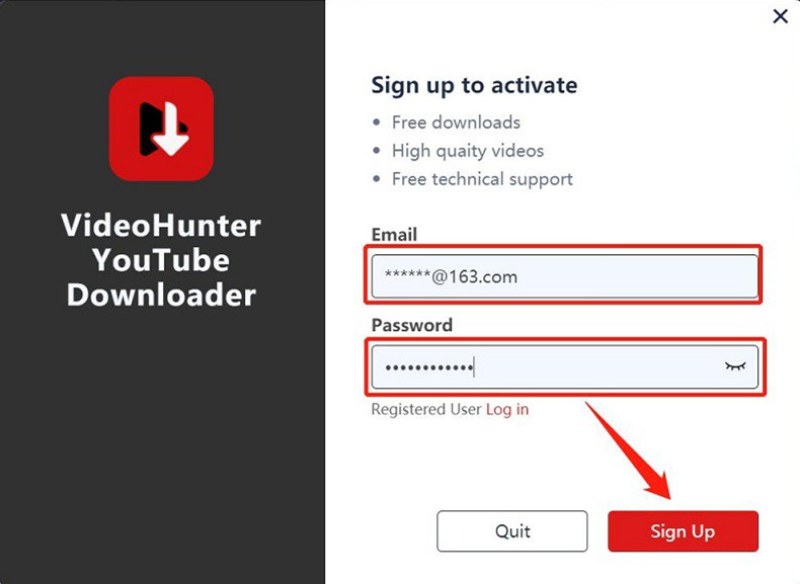
Stap 2. Nu kunt u naar YouTube gaan en de URL van de YouTube-video of afspeellijst kopiëren die u wilt downloaden en op een dvd-schijf wilt branden. Plak de URL in VideoHunter YouTube Downloader en klik op "Analyseren" om deze onmiddellijk te converteren.
Stap 3. Wanneer het output-keuzevenster verschijnt, selecteert u gewoon de video's (als u een YouTube-afspeellijst converteert) en ook het formaat en de kwaliteit ervan. Klik op "Download" en VideoHunter YouTube Downloader downloadt ze als gewone videobestanden voor u met een hoge snelheid.
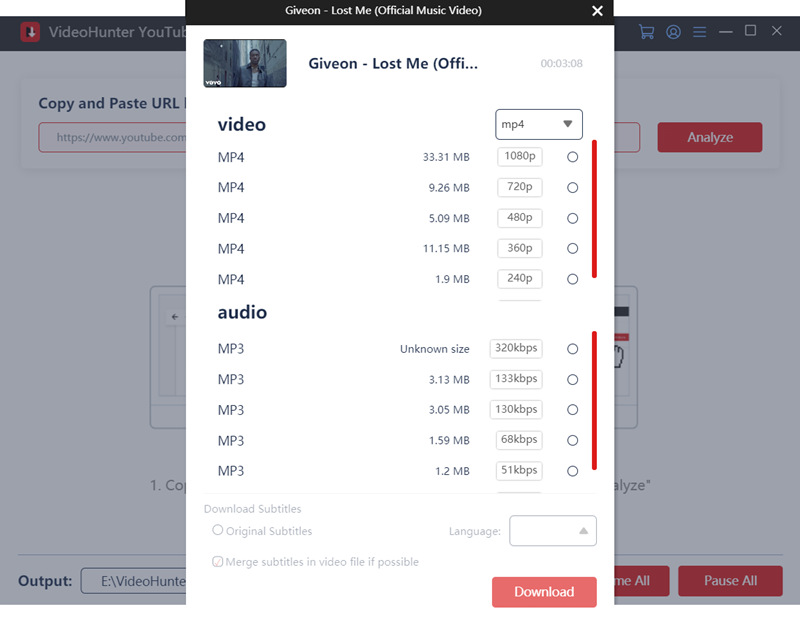
Zodra u de gedownloade YouTube-video's hebt, hoeft u alleen nog maar YouTube naar DVD-brander te openen - VideoByte dvd-maker. Voeg gewoon YouTube-video's toe aan het programma en volg daarna eenvoudig de instructies op het scherm om het brandproces te voltooien. Laten we in deze video een meer gedetailleerde tutorial bekijken over hoe je een YouTube-video op dvd brandt.
Best voor: YouTube-video's downloaden en op dvd branden zonder dat er software is geïnstalleerd.
Methode 3. Online YouTube-downloader + Windows Media Player (Windows)
Wist u dat u YouTube-video's eenvoudig op dvd kunt branden zonder software te installeren? Windows Media Player, de ingebouwde software op Windows-computers, wordt geleverd met een gratis en handige oplossing.
Velen van jullie zien de brandfunctie misschien over het hoofd, ook al is deze software een standaard mediaspeler die is ingebouwd in Windows-computers. Eigenlijk kan het dienen als een gratis YouTube naar DVD converter, waarmee u eenvoudig gedownloade video's van YouTube naar DVD kunt branden zonder extra software. Bovendien kan deze software ook een YouTube-video op een CD zetten om u te helpen uw muziekcollecties te organiseren.
Laten we nu de Windows Media Player-zelfstudie voor Windows bekijken en leren hoe u YouTube-video's op dvd/cd kunt branden zonder dat u software hoeft te installeren.
Stap 1. Download YouTube-video's in MP4, MP3 of andere formaten met een online YouTube-downloader. Open vervolgens Windows Media Player op uw Windows-computer en plaats een lege dvd ter voorbereiding.
Stap 2. Zodra het downloaden is voltooid, sleept en importeert u ook YouTube-video's naar de interface van de software.
Stap 3. Zodra de video's zijn toegevoegd, klikt u op het pictogram 'Instellingen' in de lijst met branders en kiest u 'Data-cd of dvd' als optie voor het branden van YouTube naar dvd. Om een YouTube-video op cd te branden, selecteert u in deze stap 'Audio-cd'.
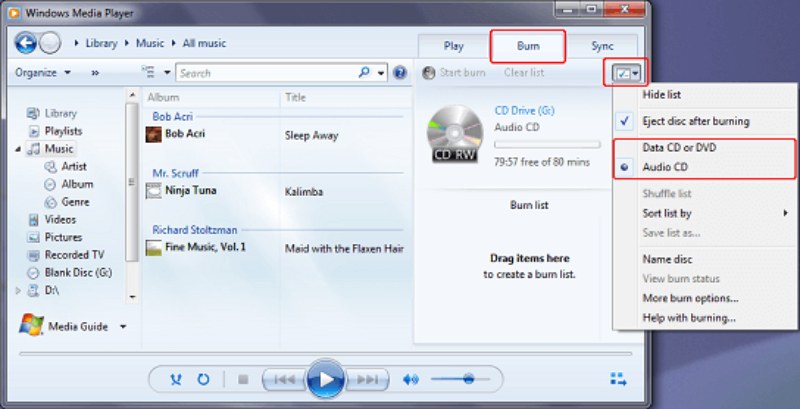
Stap 4. Klik ten slotte op de knop “Start Branden” en Windows Media Player zal u onmiddellijk helpen om YouTube-video’s op DVD/CD-schijven te branden.
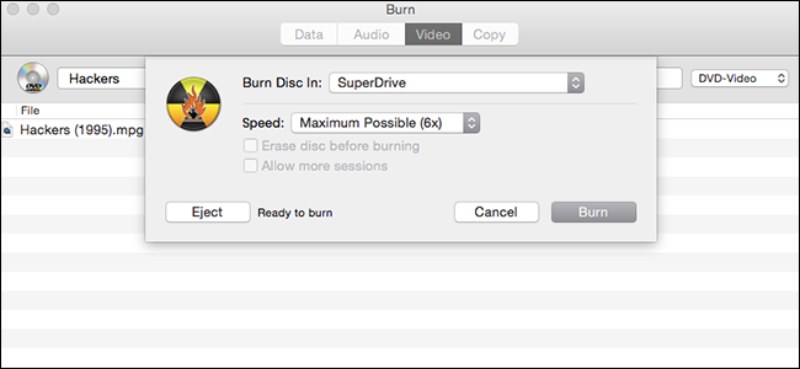
Houd er echter rekening mee dat deze methode niet altijd succesvol zal zijn, omdat er situaties kunnen zijn waarin de dvd niet kan worden gelezen, of omdat Windows Media Player een foutmelding kan geven dat deze is mislukt. Om een stabielere en betrouwbaardere YouTube-video naar CD/DVD-brandervaring te garanderen, wordt aanbevolen om de beste dvd-creatorsoftware – VideoByte dvd-maker.
Kun je een YouTube-video op een dvd branden op Mac-computers zonder extra software? Het antwoord is JA!
Net als Windows Media Player voor Windows kunnen Mac-gebruikers ook een gratis ingebouwde app vinden om gedownloade YouTube-video's rechtstreeks op dvd te branden, namelijk Burn App. Deze software vraagt u ook niet om andere gebundelde apps of extensies te installeren en hoeft helemaal niet te betalen. U hoeft alleen de YouTube-video's offline te downloaden als gewone mediabestanden met behulp van een online YouTube-downloader, en dan helpt Burn App u om YouTube-video's eenvoudig op dvd te branden zonder dat u extra software hoeft te installeren. Hieronder volgen de stappen die u kunt volgen.
Stap 1. Om te beginnen downloadt u YouTube-video's voor offline afspelen met behulp van een online YouTube-downloader. Voor meerdere YouTube-videoconversies is het raadzaam om desktopsoftware zoals VideoHunter YouTube Downloader te gebruiken. Vervolgens plaatst u een lege dvd-schijf in uw Mac-computer.
Stap 3. Nu kunt u de gedownloade YouTube-video's rechtstreeks naar de Burn App slepen. Opgemerkt wordt dat Burn App alleen het MPG-formaat ondersteunt, dus zorg ervoor dat de YouTube-video's die je zojuist hebt gedownload in dit formaat worden opgeslagen.
Stap 4. Nadat u alle YouTube-video's hebt geïmporteerd, klikt u eenvoudig op de knop 'Branden' en de Burn-app helpt u bij het branden van YouTube-video's op dvd.
Voor YouTube-video's die zijn opgeslagen in een niet-MPG-formaat, wordt aanbevolen gebruik te maken van de beste dvd-brandsoftware leuk vinden VideoByte dvd-maker om flexibelere prestaties te verkrijgen.
De bovenstaande vier methoden kunnen u effectief helpen om YouTube-video's op dvd te branden. Als u nog steeds niet kunt beslissen welke methode u moet gebruiken, kunt u het volgende overzicht lezen om meer te weten te komen en de methode te kiezen die het beste bij u past.
• Methode 1. Online YouTube Downloader + YouTube naar DVD Converter (Win&Mac)
Online tools kunnen onstabiele services ervaren of op elk moment niet beschikbaar zijn bij het converteren van YouTube naar DVD. Als SSYouTube niet meer werkt, kunt u ook andere online tools of desktop YouTube-downloaders gebruiken om YouTube-video's naar uw lokale map te downloaden.
Methode 2. YouTube-downloader van derden + YouTube naar DVD-converter (Win en Mac) (aanbevolen)
Vergeleken met andere methoden is de samenwerking van VideoHunter YouTube Downloader en VideoByte dvd-maker kan een stabiele en snelle YouTube-video-naar-dvd-brandservice bieden. Niet alleen dat, deze methode werkt voor zowel Windows- als Mac-gebruikers.
Methode 3. Online YouTube Downloader + Windows Media Player (Windows)
Hoewel Windows Media Player een gratis oplossing biedt om YouTube-video's op dvd te branden zonder extra software, is het belangrijk om op te merken dat het niet specifiek voor dit doel is ontworpen. Vergeleken met speciale YouTube-naar-dvd-branders, kunt u hogere faalpercentages en lagere snelheden tegenkomen.
• Methode 4. Online YouTube Downloader + Burn-app (Mac)
Deze gratis oplossing is geschikt voor Mac-gebruikers om YouTube naar DVD te branden zonder dat er software geïnstalleerd hoeft te worden, maar de Burn App ondersteunt alleen MPG-formaat video's. Als uw YouTube-video's niet binnen het ondersteunde bereik vallen, is deze methode mogelijk niet geschikt voor u.
Is het legaal om YouTube-video's te downloaden en op dvd's te branden?
Als u copyrightvrije video's van YouTube downloadt en ze op dvd's brandt voor persoonlijk gebruik, is dat volkomen legaal. Maar als u de bronnen downloadt zonder toestemming van de oorspronkelijke auteurs en ze gebruikt voor commerciële doeleinden, wat leidt tot het daadwerkelijke verlies van de makers van de content, wordt u beschuldigd van het overtreden van de copyrightwetten.
Hoe kan ik een video naar een dvd downloaden?
Zoals gezegd, moet u een online videodownloader gebruiken om de video's die u leuk vindt eerst op te slaan als algemene mediabestanden, en vervolgens een professionele YouTube naar DVD converter zoals VideoByte DVD Creator gebruiken om ze op de schijf te branden. Momenteel zijn er geen directe manieren beschikbaar om een video te downloaden naar een DVD van streamingplatforms.
Wat is het beste videoformaat om YouTube naar DVD te branden?
MPEG-2: Dit is het standaard coderingsformaat voor DVD-video's en wordt ondersteund door de meeste DVD-spelers. Het kan een hoge beeldkwaliteit behouden, maar komt met grote bestandsgroottes.
MP4: Dit is het meest gebruikte videoformaat vandaag de dag en kan hoge kwaliteit leveren bij een kleinere bestandsgrootte. Hoewel het compatibel is met veel dvd-branders, moet u er rekening mee houden dat sommige oudere dvd-spelers het mogelijk niet ondersteunen.
AVI-bestand: AVI staat ook bekend om het leveren van hoge videokwaliteit. De grote bestandsgroottes kunnen echter veel opslagruimte in beslag nemen en een langzame overdrachtssnelheid hebben.
VOB-tekst: VOB is het belangrijkste verpakkingsformaat voor dvd-video's, met video, audio, ondertitels en menu's. Helaas bieden de meeste YouTube-videodownloaders dit uitvoerformaat niet.
Wat is de beste online YouTube-videodownloader?
Naast de hierboven genoemde optie zijn er veel online YouTube video downloaders op de markt om video's te downloaden voor YouTube naar DVD branden. Bijvoorbeeld:
Ssemble Online YouTube-downloader:Het biedt een snelle manier om downloadlinks te genereren voor YouTube-video's met MP4- en MP3-uitvoerformaten.
Vangstvideo.net: Als u zelfgemaakte video's van YouTube wilt downloaden, kan dit een geweldige optie zijn. Er moet worden opgemerkt dat video's die auteursrechtelijk beschermd materiaal of muziek bevatten, niet worden ondersteund.
ClipConvert.cc: Deze online YouTube-videodownloader biedt verschillende uitvoerformaten, waaronder MP3, M4A, AAC, MP4, 3GP, AVI, enz.
In dit artikel worden vier haalbare methoden onderzocht om brand YouTube-video's op dvd schijven. De aanbevolen optie is om te gebruiken VideoByte dvd-maker, een professionele maker van YouTube-video's naar dvd die niet alleen YouTube-video's op dvd kan branden, maar ook diverse geavanceerde functies biedt, zoals videobewerking, aangepaste dvd-menu's en hoge brandsnelheden.
Als je de voorkeur geeft aan een gratis YouTube naar dvd converter, zijn Windows Media Player en de Burn App op Mac wellicht opties die je kunt overwegen. Hun brandproces duurt echter langer en de kans op fouten is groter. Als je een stabiele en efficiënte oplossing zoekt, raden we daarom VideoBye DVD Creator aan.
Populaire artikelen
door in 27 augustus 2024
door in 7 februari 2025
door in 17 december 2025